Windows 7 Media Centerを介してより多くのコンテンツにアクセスする方法をお探しですか?リモコンをクリックするだけでBoxeeとMediaCenterの間を行き来する良い方法が欲しいですか?今日は、Boxee Integration1.0を使用してMediaCenterからBoxeeにアクセスする方法を紹介します。
Boxeeのインストール
Boxeeの現在のバージョンをダウンロードしてインストールします。 (以下のダウンロードリンクを参照してください)インストールは非常に簡単で、デフォルトを使用するだけです。 Boxeeアカウントをまだお持ちでない場合は、登録する必要もあります。
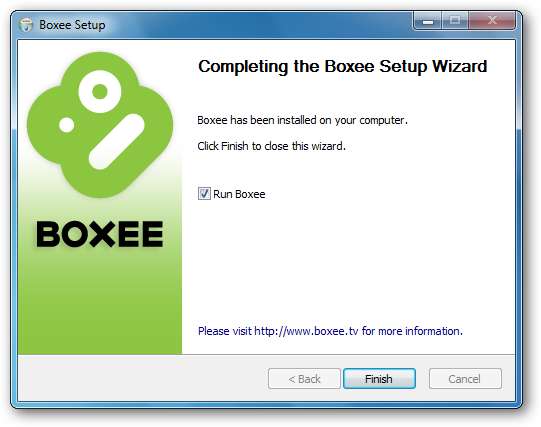
Windowsファイアウォールを有効にしていて、Boxeeを初めて実行する場合は、Boxeeがネットワークにアクセスできるようにします。
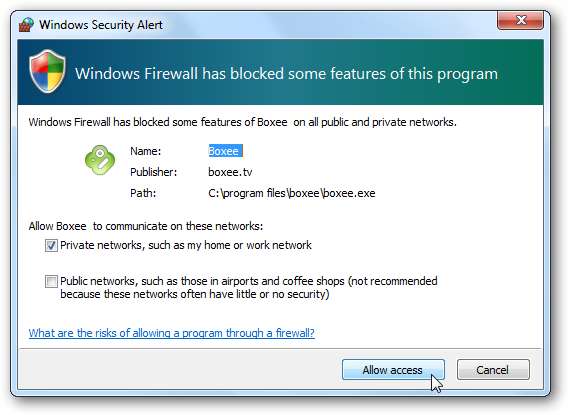
Boxee Integration 1.0
Windows Media Centerを閉じてから、BoxeeIntegrationアプリケーションをダウンロードしてインストールします。簡単なインストールでもあります。デフォルトを使用して、「完了」をクリックするだけです。
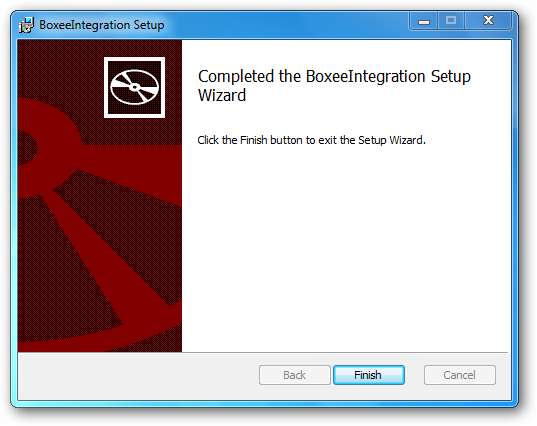
Windows Media Centerを再起動すると、メインインターフェイスにBoxeeタイルが表示されます。

Boxeeタイルをクリックして起動します。ユーザー名とパスワードの入力を求められます。毎回ログイン資格情報を入力する必要がない場合は、[パスワードを記憶する]オプションを選択します。
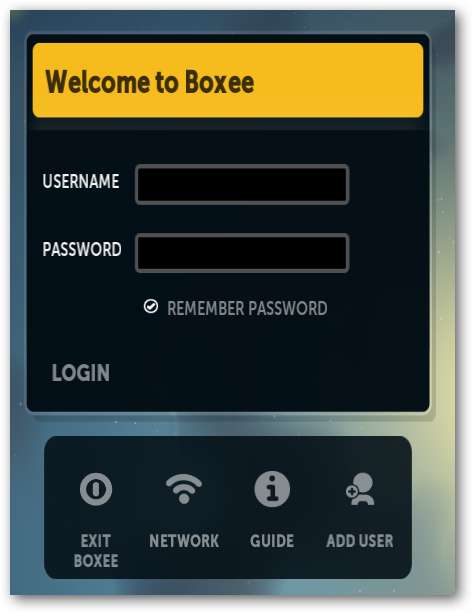
画面の調整を設定するように求められます。今すぐ実行するか、[スキップ]をクリックしてください。
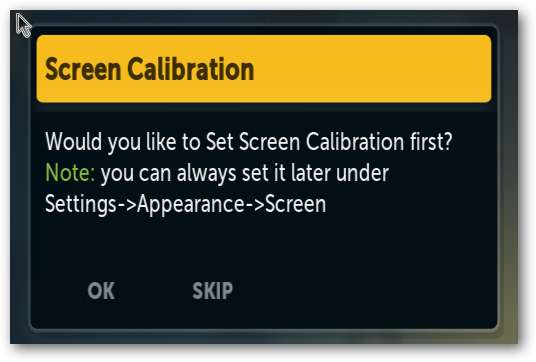
Boxeeが全画面で開きます。ここから、お気に入りのBoxeeコンテンツをすべて楽しむことができます。
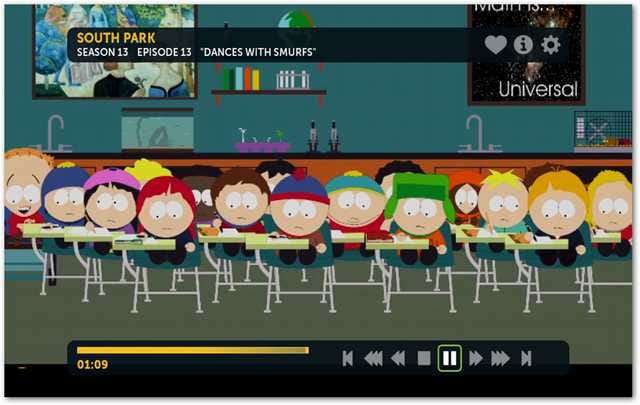
Boxeeを終了すると、Windows MediaCenterはフルスクリーンモードで再起動します。完全にシームレスではありません。 Media Centerが開く前に、デスクトップとコマンドボックスが数秒間点滅します。
結論
これは、Pandora、LastFM、MLB.TVなど、現在MediaCenterで利用できない人気のアプリにアクセスするための優れた方法です。残念ながら、BoxeeIntegrationはエクステンダーでは機能しません。このBoxeeIntegrationアプリケーションが気に入った場合は、 Windows MediaCenterでのHulu統合に関する以前の記事 。
リンク






